Google 문서에서 헤더 크기를 줄이는 방법
헤더가 문서에서 너무 많은 공간을 차지합니까? 문서 주변의 여백과 마찬가지로, 한 페이지에 특정 양의 내용을 맞출 필요가 있거나 페이지 상단의 모든 공백을 좋아하지 않는 경우 문제가 될 수 있습니다.
문서의 머리글 섹션은 일반적으로 페이지 번호, 작성자 이름 또는 문서 제목과 같이 각 페이지에서 반복되는 중요한 정보를 표시하는 데 사용됩니다. 그러나 해당 정보가 필요하지 않거나 정보를 추가했는데 헤더가 여전히 너무 크다고 생각되면 아래 단계에 따라 Google 문서 도구에서 헤더 크기를 줄일 수 있습니다.
조직에서 모든 회원이나 고객에게 무언가를 보내려면 Google 문서 뉴스 레터를 만드는 방법을 알아보십시오.
Google 문서에서 헤더를 작게 만드는 방법
이 도움말의 단계는 Google Chrome 웹 브라우저의 데스크톱 버전에서 수행되었지만 Firefox 및 Edge와 같은 다른 데스크톱 브라우저에서도 작동합니다.
1 단계 : https://drive.google.com에서 Google 드라이브에 로그인하고 헤더를 작게 만들 문서를 엽니 다.
2 단계 : 회색 눈금과 흰색이 교차하는 지점에서 마우스 커서를 왼쪽 눈금자에 놓습니다. 커서 모양이 바뀌면 Top Margin 이라는 팝업이 나타납니다. 마우스를 클릭 한 후 끌어서 머리글 크기를 줄입니다.

또는 창의 상단에서 파일 을 클릭하고 페이지 설정 옵션을 선택한 다음 상단 여백 설정을 수동으로 조정하여 상단 여백의 크기를 변경할 수 있습니다.
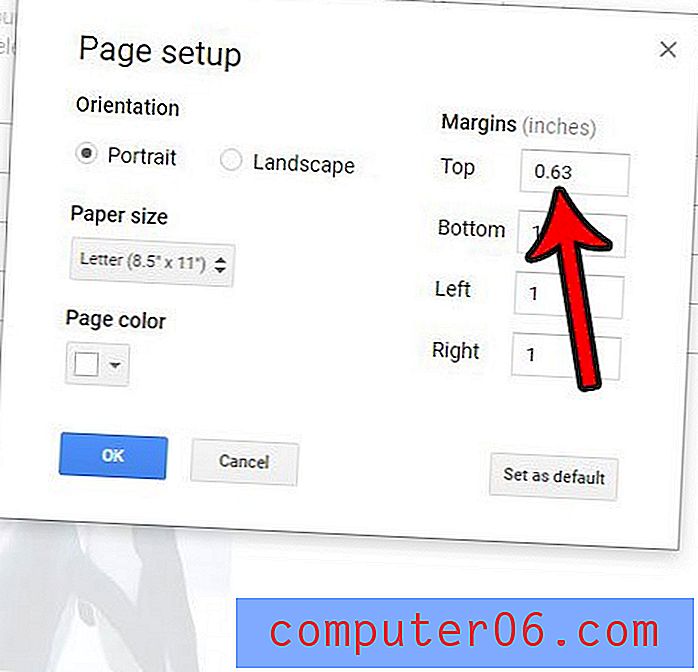
Microsoft Word도 사용하고 있으며 헤더의 크기도 수정할 수 있습니까? 이 기사에서는 Word 헤더 크기를 변경하고 더 작거나 크게 만드는 방법을 보여줍니다.



